Как разблокировать телефон SENSEIT L301, если забыл пароль или графический ключ
Существует много причин, по которым вам потребуется разблокировать SENSEIT L301. Графический ключ – вспомогательное средство для блокировки смартфонов на Android. Операционка предлагает установить его для совместной работы с дактилоскопическим сенсором или средствами для разблокировки по лицу. Исключение составляют бюджетные версии смартфонов, в которых графический ключ предлагается как альтернатива обычному цифровому паролю. Составление слишком сложной графической комбинации может привести к проблемам – многократный ошибочный ввод автоматически приводит к блокировке устройства. Разобраться с тем, как разблокировать SENSEIT L301, если забыл пароль или графический ключ (смотря что вы предпочитаете для блокировки своего телефона) получится, зная некоторые хитрости современных версий Android.

Обычно после неверного внесения ключа на дисплее телефона появляется информация о блокировке. Здесь же операционка предлагает пользователю несколько решений. Среди основных – функция SOS, необходимая для вызова служб спасения, а также средство для восстановления доступа. Последний вариант рассмотрим в первую очередь.
Разблокировка SENSEIT L301 через аккаунт Google
Сразу же следует отметить – данный способ актуален не для всех устройств. В списке проверенных присутствуют модели на “чистом” Андроиде, Samsung, Huawei, Honor, а также некоторые Xiaomi.
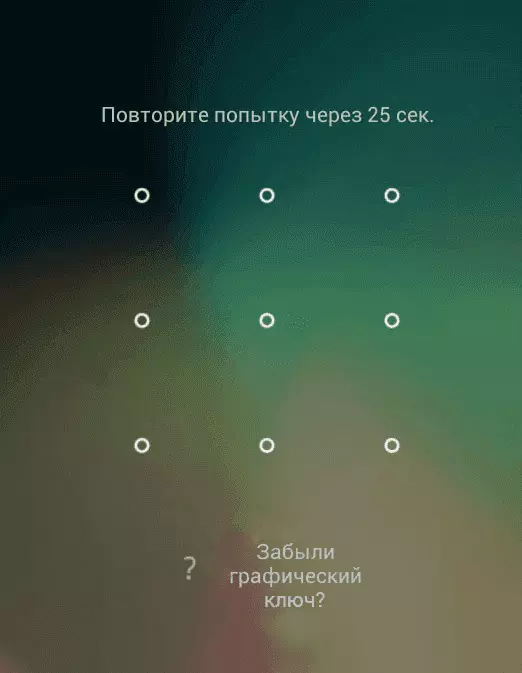
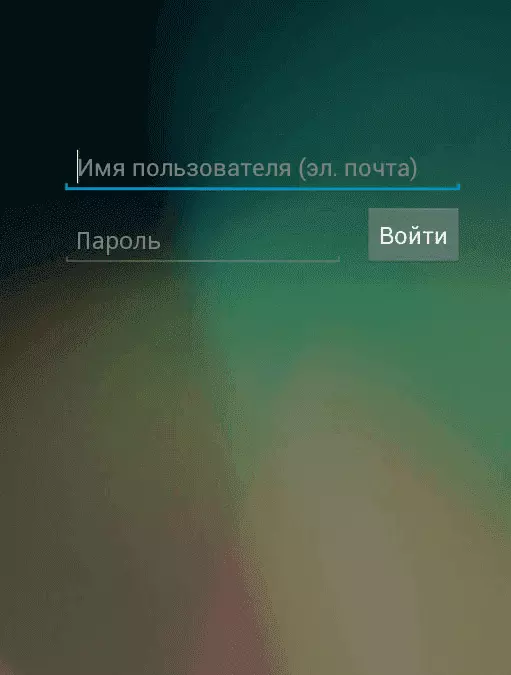
Если 5 раз подряд ввести неверный ключ, но на дисплее откроется оповещение о блокировке с таймером. Ниже – кнопка “Забыли графический ключ?”, на которую и следует нажать. Система автоматически предложит авторизацию в Google-аккаунт, к которому привязан телефон. Получится внести собственную почту и пароль только при наличии подключения к Wi-Fi или мобильному интернету. Если есть сеть, а авторизация прошла успешно – смартфон разблокируется и все данные останутся на своих местах.
Сброс к заводским настройкам
Проблема может настигнуть пользователя в неподходящий момент – при отсутствии интернета. В таком случае авторизация в Google невозможна. Разобраться с таким обстоятельством можно двумя путями:
- найти место с Wi-Fi, которая сохранена в устройстве (актуально, если в настройках активирована опция автоматического подключения) и проделать действия, рассмотренные выше;
- выполнить сброс к заводским настройкам через специальное меню смартфона.
Последний вариант заслуживает более подробного рассмотрения. Практически в каждой модели на Android предустановлена штатная утилита Recovery, предназначенная для проведения сервисных настроек. Именно через нее придется проводить разблокировку. Перед выполнением действий следует уяснить – после сброса через Рекавери из памяти устройства удаляются все файлы. Судьба элементов на карточке MicroSD зависит от производителя. Поэтому перед выполнением каких-либо действий настоятельно рекомендуем создать резервную копию данных телефона.
Проделать нужно такие действия:
- Полностью выключить телефон.
- Зажать механические кнопки “громкость вверх” и “включение/разблокировка”.
- После того как телефон издаст вибрацию – отпустить кнопку включения, держа при этом “громкость вверх” до появления инженерного меню.
- После открытия Recovery отпустить кнопку и выбрать пункт Wipe data/factory reset.
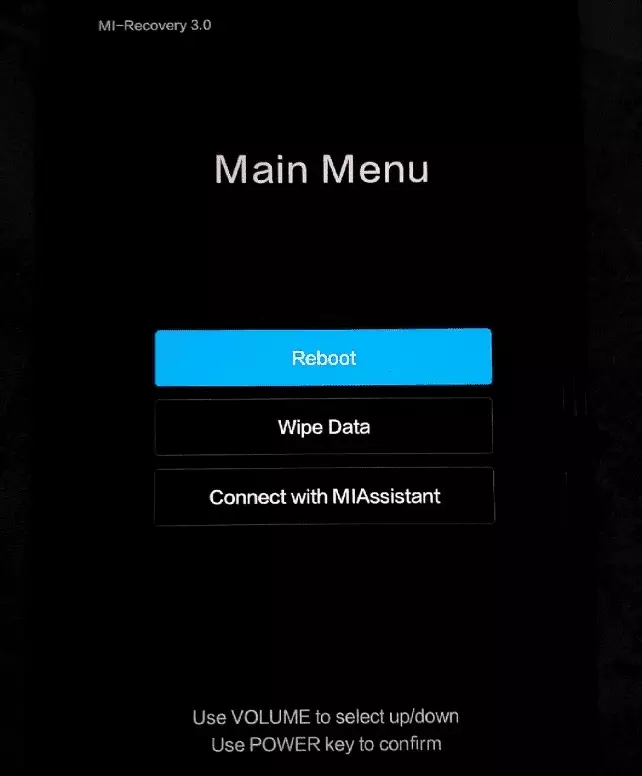
Чаще всего меню в Рекавери сенсорное, соответственно нажать на Wipe data получится как при обычном управлении устройством. Однако на старых моделях в меню может отсутствовать нормальная работа сенсора. Управление в таком случае реализуется следующим образом:
- выбор пунктов меню – клавишами громкости;
- подтверждение действия – кнопкой включения.
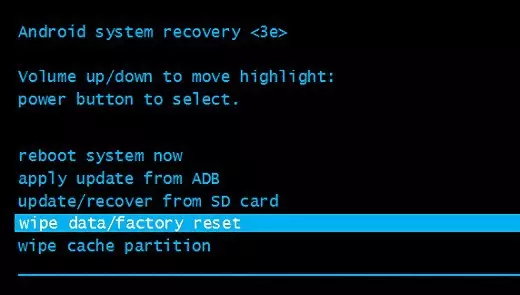
После сброса телефон перезагрузится и предложит выполнить начальную настройку системы. Еще раз стоит напомнить – сброс к заводским настройкам приводит к удалению всех пользовательских файлов, сохраненных в памяти смартфона.
Видео как разблокировать телефон SENSEIT L301
Поделитесь страницей с друзьями:Если все вышеперечисленные советы не помогли, то читайте также:
Как прошить SENSEIT L301
Как получить root-права для SENSEIT L301
Как сделать сброс до заводских настроек (hard reset) для SENSEIT L301
Как перезагрузить SENSEIT L301
Что делать, если SENSEIT L301 не включается
Что делать, если SENSEIT L301 не заряжается
Что делать, если компьютер не видит SENSEIT L301 через USB
Как сделать скриншот на SENSEIT L301
Как сделать сброс FRP на SENSEIT L301
Как обновить SENSEIT L301
Как записать разговор на SENSEIT L301
Как подключить SENSEIT L301 к телевизору
Как почистить кэш на SENSEIT L301
Как сделать резервную копию SENSEIT L301
Как отключить рекламу на SENSEIT L301
Как очистить память на SENSEIT L301
Как увеличить шрифт на SENSEIT L301
Как раздать интернет с телефона SENSEIT L301
Как перенести данные на SENSEIT L301
Как разблокировать загрузчик на SENSEIT L301
Как восстановить фото на SENSEIT L301
Как сделать запись экрана на SENSEIT L301
Где находится черный список в телефоне SENSEIT L301
Как настроить отпечаток пальца на SENSEIT L301
Как заблокировать номер на SENSEIT L301
Как включить автоповорот экрана на SENSEIT L301
Как поставить будильник на SENSEIT L301
Как изменить мелодию звонка на SENSEIT L301
Как включить процент заряда батареи на SENSEIT L301
Как отключить уведомления на SENSEIT L301
Как отключить Гугл ассистент на SENSEIT L301
Как отключить блокировку экрана на SENSEIT L301
Как удалить приложение на SENSEIT L301
Как восстановить контакты на SENSEIT L301
Где находится корзина в SENSEIT L301
Как установить WhatsApp на SENSEIT L301
Как установить фото на контакт в SENSEIT L301
Как сканировать QR-код на SENSEIT L301
Как подключить SENSEIT L301 к компьютеру
Как установить SD-карту на SENSEIT L301
Как обновить Плей Маркет на SENSEIT L301
Как установить Google Camera на SENSEIT L301
Как включить отладку по USB на SENSEIT L301
Как выключить SENSEIT L301
Как правильно заряжать SENSEIT L301
Как настроить камеру на SENSEIT L301
Как найти потерянный SENSEIT L301
Как поставить пароль на SENSEIT L301
Как включить 5G на SENSEIT L301
Как включить VPN на SENSEIT L301
Как установить приложение на SENSEIT L301
Как вставить СИМ-карту в SENSEIT L301
Как включить и настроить NFC на SENSEIT L301
Как установить время на SENSEIT L301
Как подключить наушники к SENSEIT L301
Как очистить историю браузера на SENSEIT L301
Как разобрать SENSEIT L301
Как скрыть приложение на SENSEIT L301
Как скачать видео c YouTube на SENSEIT L301
Как разблокировать контакт на SENSEIT L301
Как включить вспышку (фонарик) на SENSEIT L301
Как разделить экран на SENSEIT L301 на 2 части
Как выключить звук камеры на SENSEIT L301
Как обрезать видео на SENSEIT L301
Как проверить сколько оперативной памяти в SENSEIT L301
Как обойти Гугл-аккаунт на SENSEIT L301
Как исправить черный экран на SENSEIT L301
Как изменить язык на SENSEIT L301
Как открыть инженерное меню на SENSEIT L301
Как войти в рекавери на SENSEIT L301
Как найти и включить диктофон на SENSEIT L301
Как совершать видеозвонки на SENSEIT L301
Почему SENSEIT L301 не видит сим-карту
Как перенести контакты на SENSEIT L301
Как включить и выключить режим «Не беспокоить» на SENSEIT L301
Как включить и выключить автоответчик на SENSEIT L301
Как настроить распознавание лиц на SENSEIT L301
Как настроить голосовую почту на SENSEIT L301
Как прослушать голосовую почту на SENSEIT L301
Как узнать IMEI-код в SENSEIT L301
Как включить быструю зарядку на SENSEIT L301
Как заменить батарею на SENSEIT L301
Как обновить приложение на SENSEIT L301
Почему SENSEIT L301 быстро разряжается
Как поставить пароль на приложение в SENSEIT L301
Как отформатировать SENSEIT L301
Как установить TWRP на SENSEIT L301
Как настроить перенаправление вызовов на SENSEIT L301
Как очистить корзину в SENSEIT L301
Где найти буфер обмена в SENSEIT L301
Разблокировка графического ключа и пароля для других моделей телефонов
